几步实现mov视频格式转换mkv格式步骤
时间:2025-10-20
来源:简鹿视频格式转换器
简鹿视频格式转换器

万能视频转换好吗?快来试试这款简鹿视频格式转换器是一款全方位视频转换工具,支持多种音视频格式之间的快速转换,满足您不同的视频编辑和播放需求。
官方正版
纯净安全
软件评分:
MKV格式作为一种开放的多媒体容器,能够完整保留视频、音频和字幕等多轨道内容。还有很多小伙伴不知道,使用简鹿视频格式转换器,可以只用几步就完成mov格式转换为mkv格式的,下面来看看具体过程吧!
一、准备工作:
1.一台正常联网的电脑
2.简鹿视频格式转换器(立即下载)
二、MOV视频格式转换 MKV 格式步骤
1. 启动简鹿视频格式转换器,选择主界面中的【视频格式转换】功能打开。
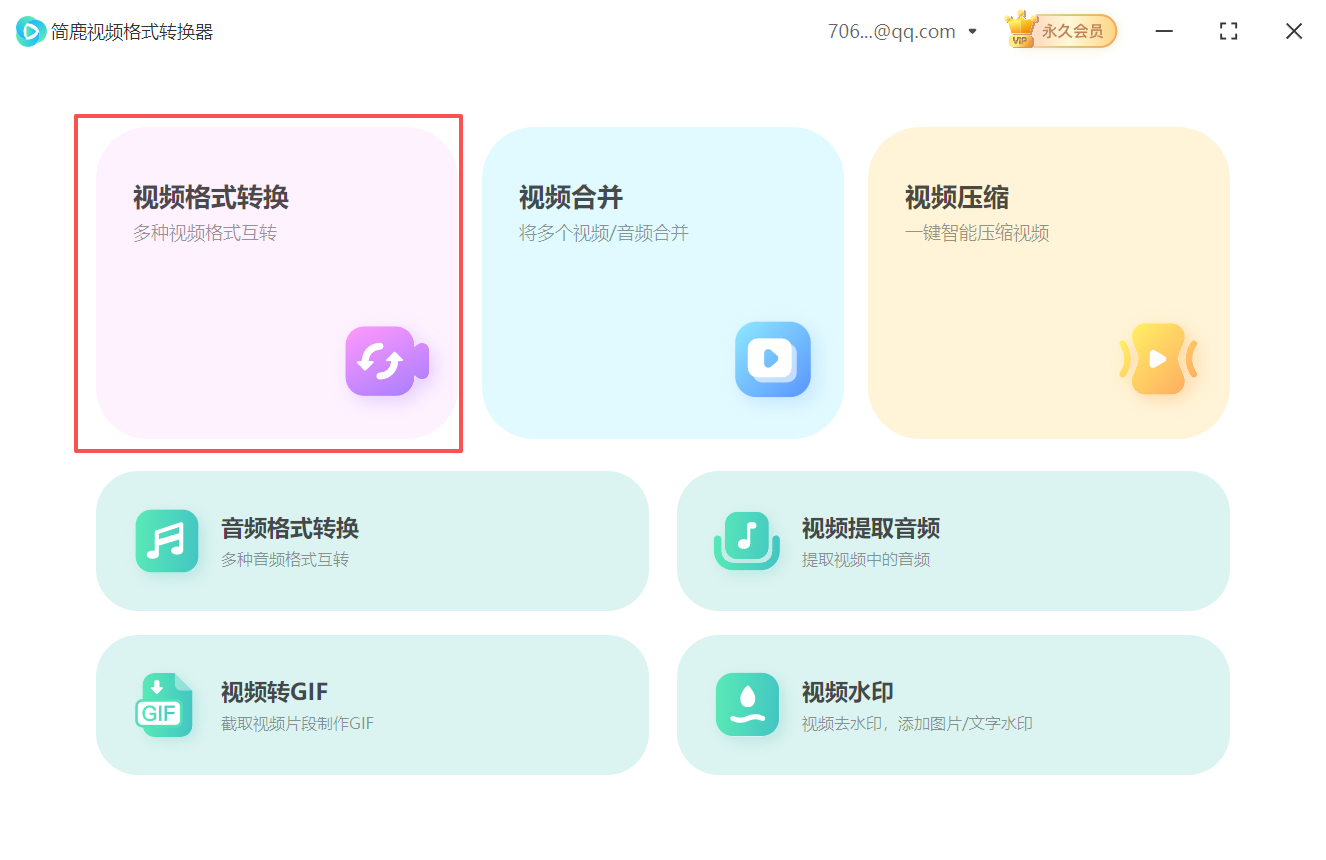
2. 点击【添加文件】导入MOV视频,支持单个或批量添加多个文件。
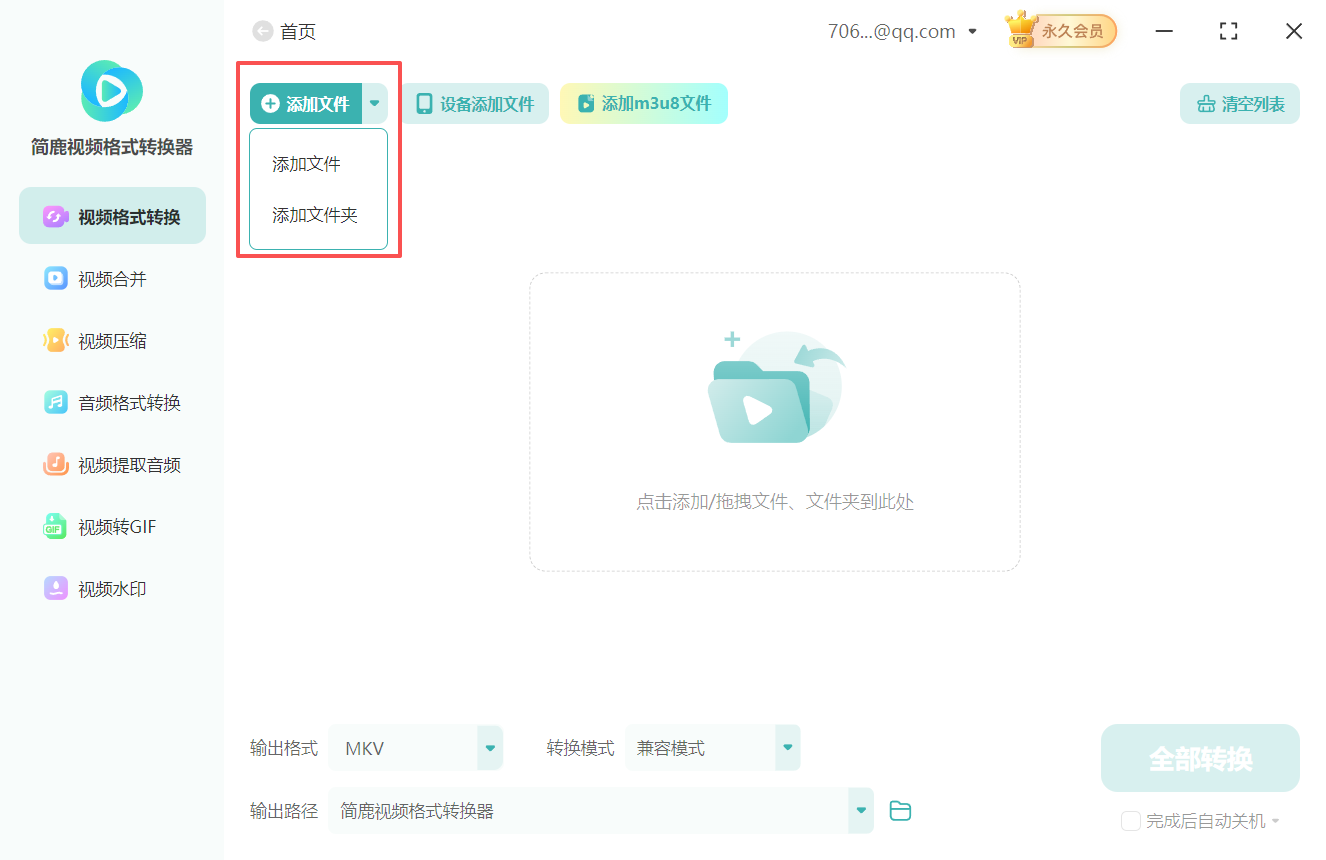
3. 在输出格式中选择【MKV】格式。
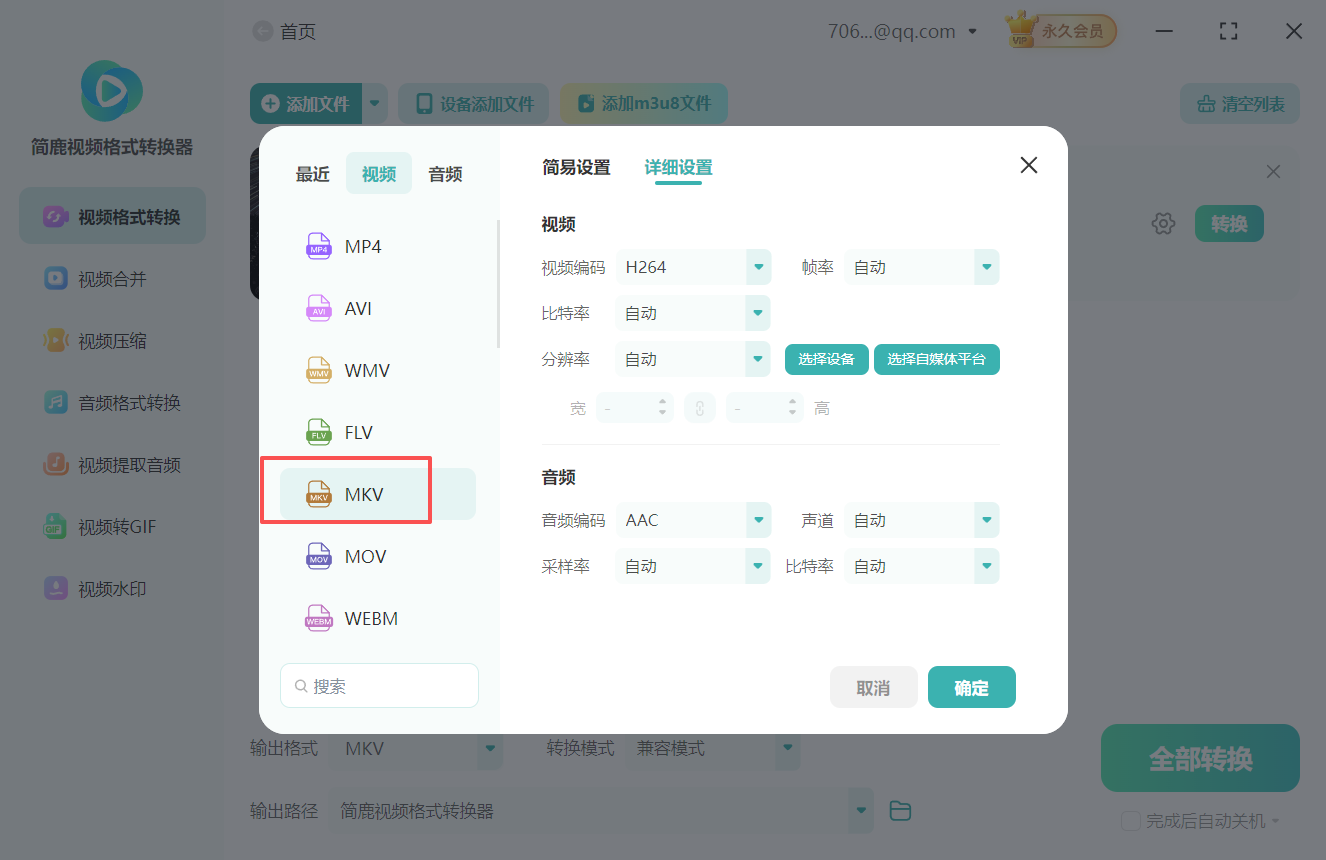
4. 根据需要调整视频参数。如分辨率、码率,比特率等参数。
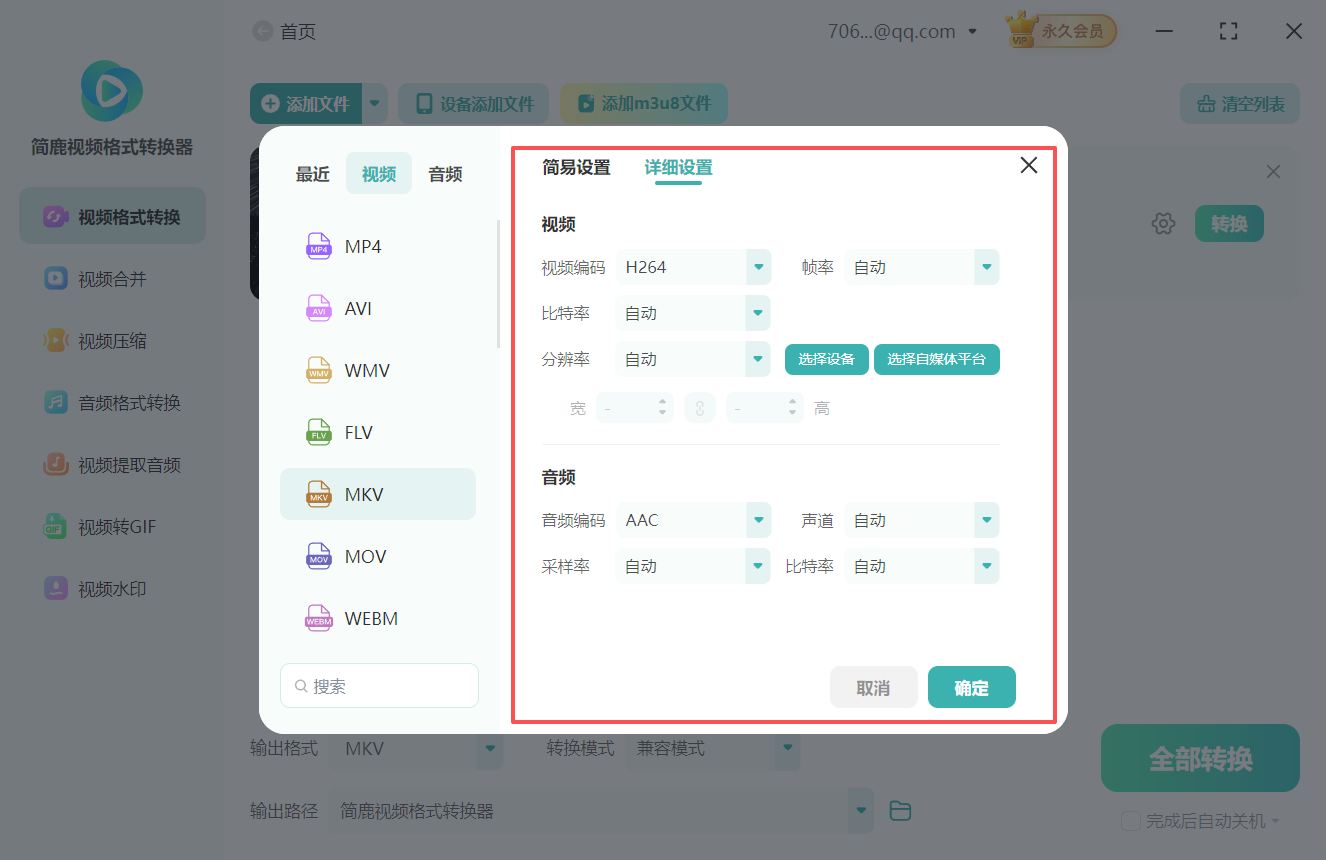
5. 选择适合的转换模式,可以选择兼容模式/极速模式/闪电模式中的任意一个。
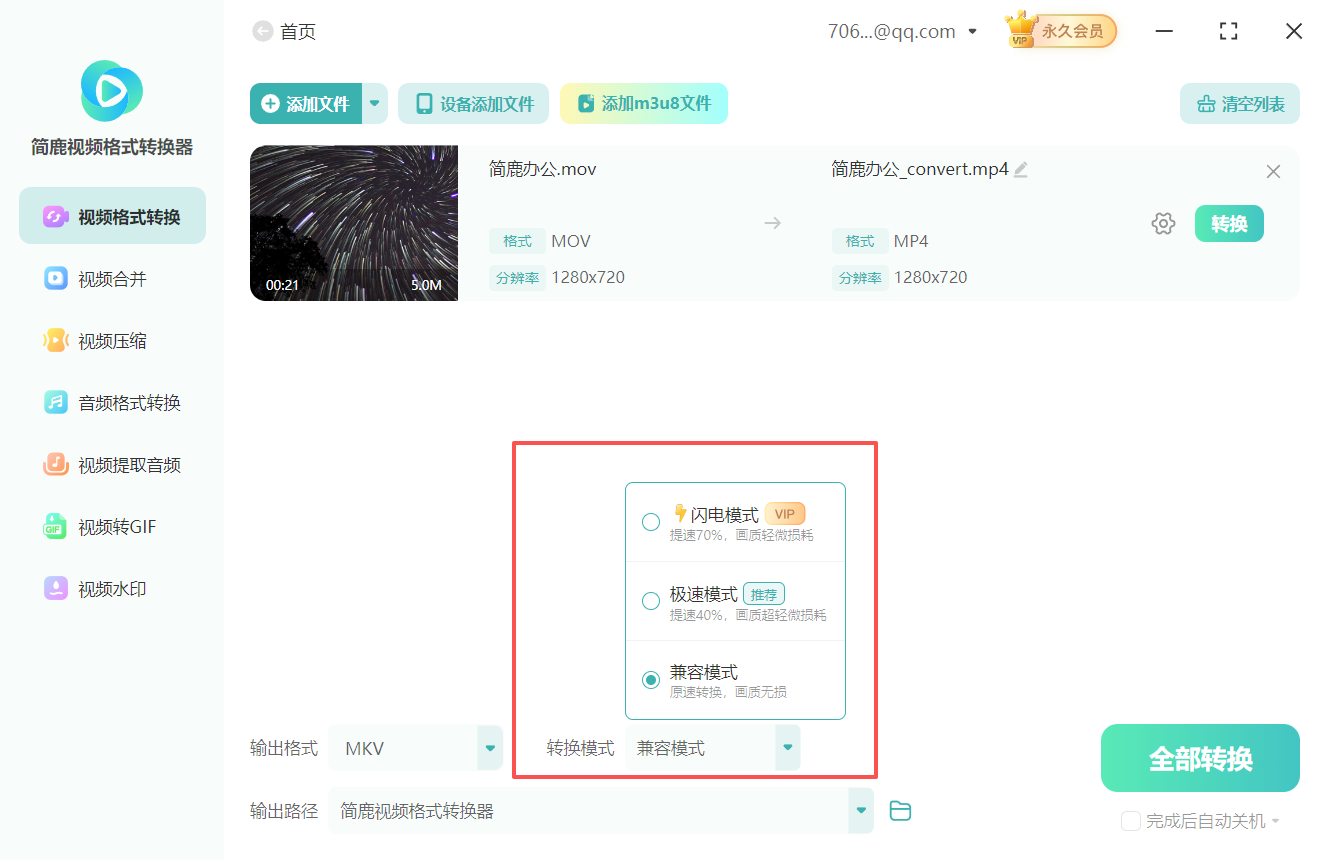
6. 设置文件保存路径,可以选择源目录,也可以自定义目录。
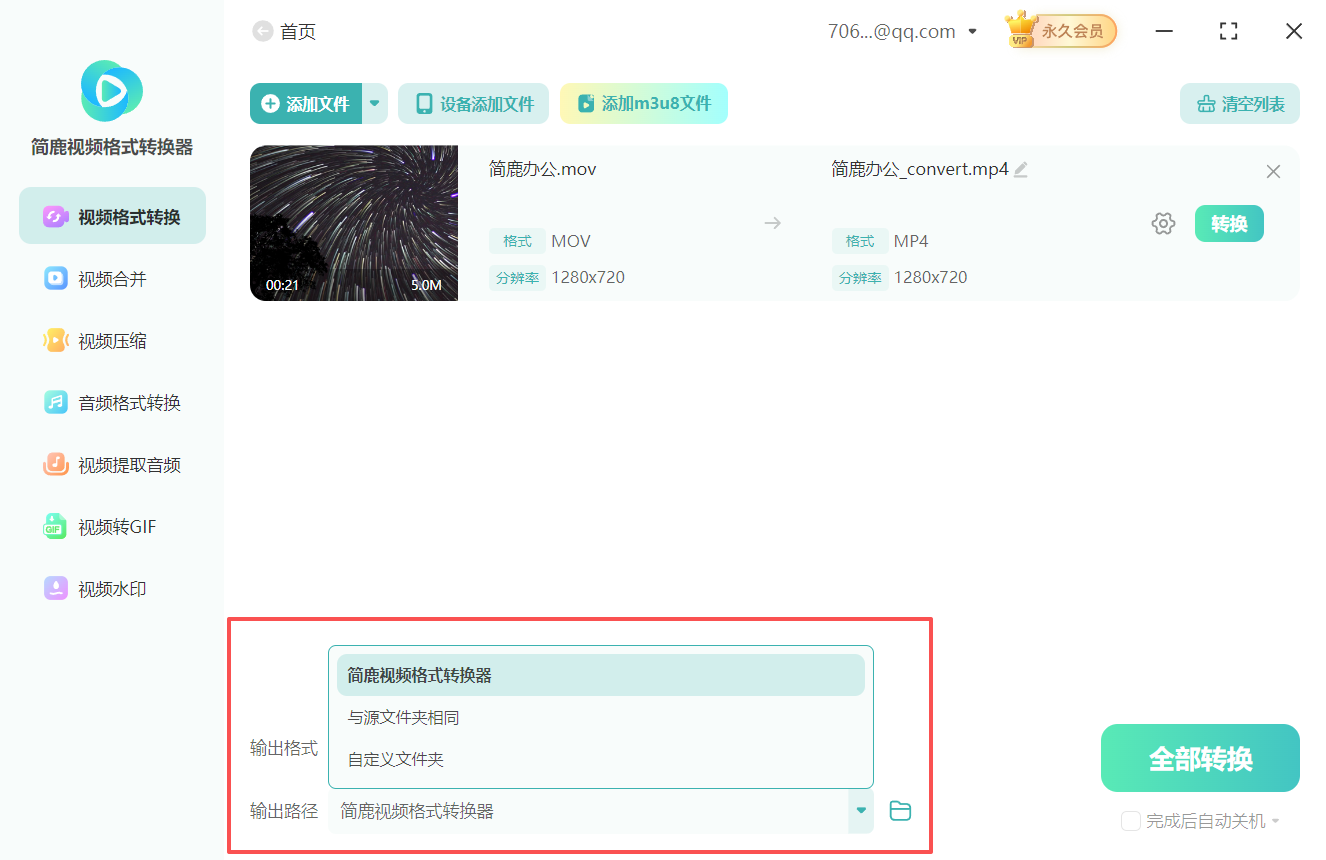
7. 以上设置完成后,点击【全部转换】开始处理。
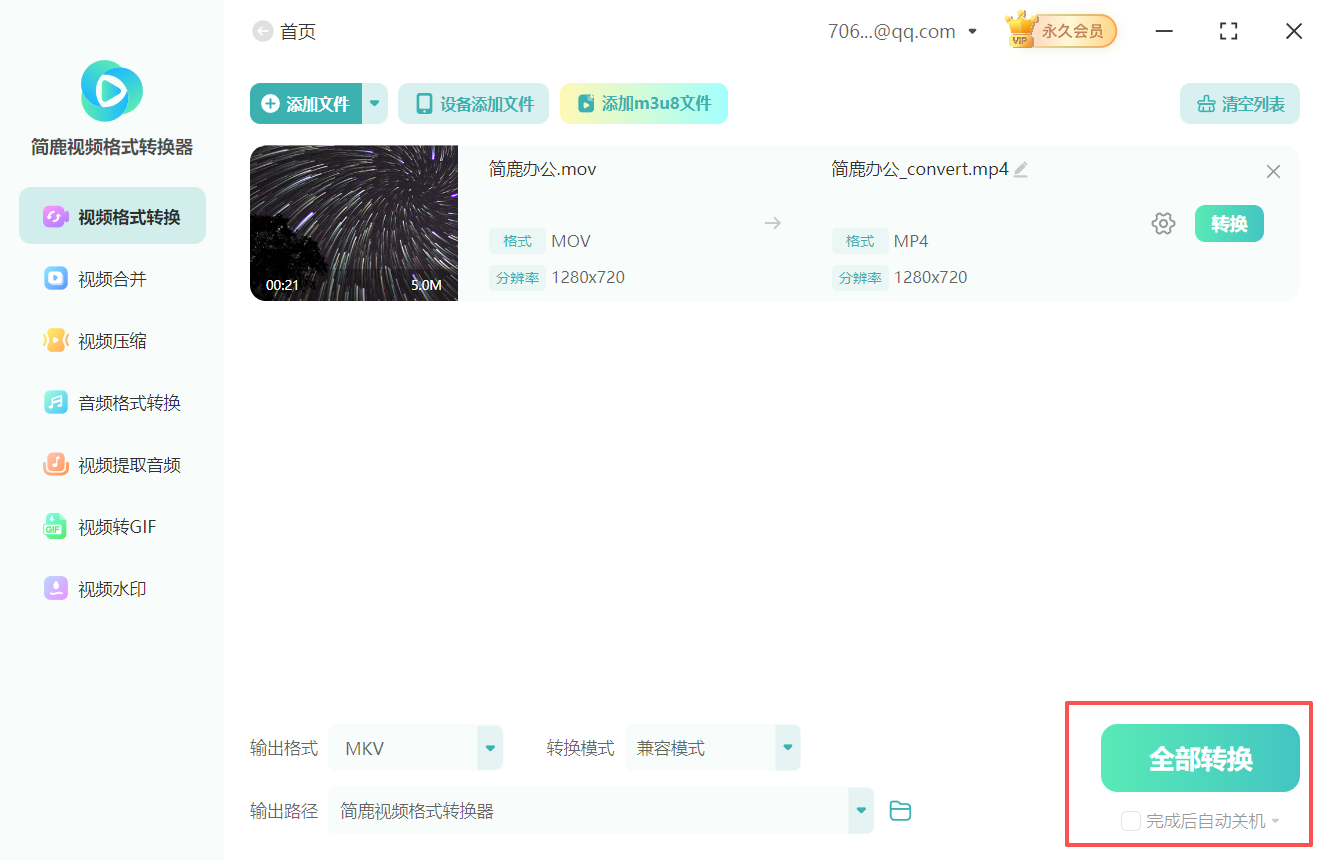
8. 稍等片刻,转换完成后点击【打开文件夹】即可查看MKV格式视频。
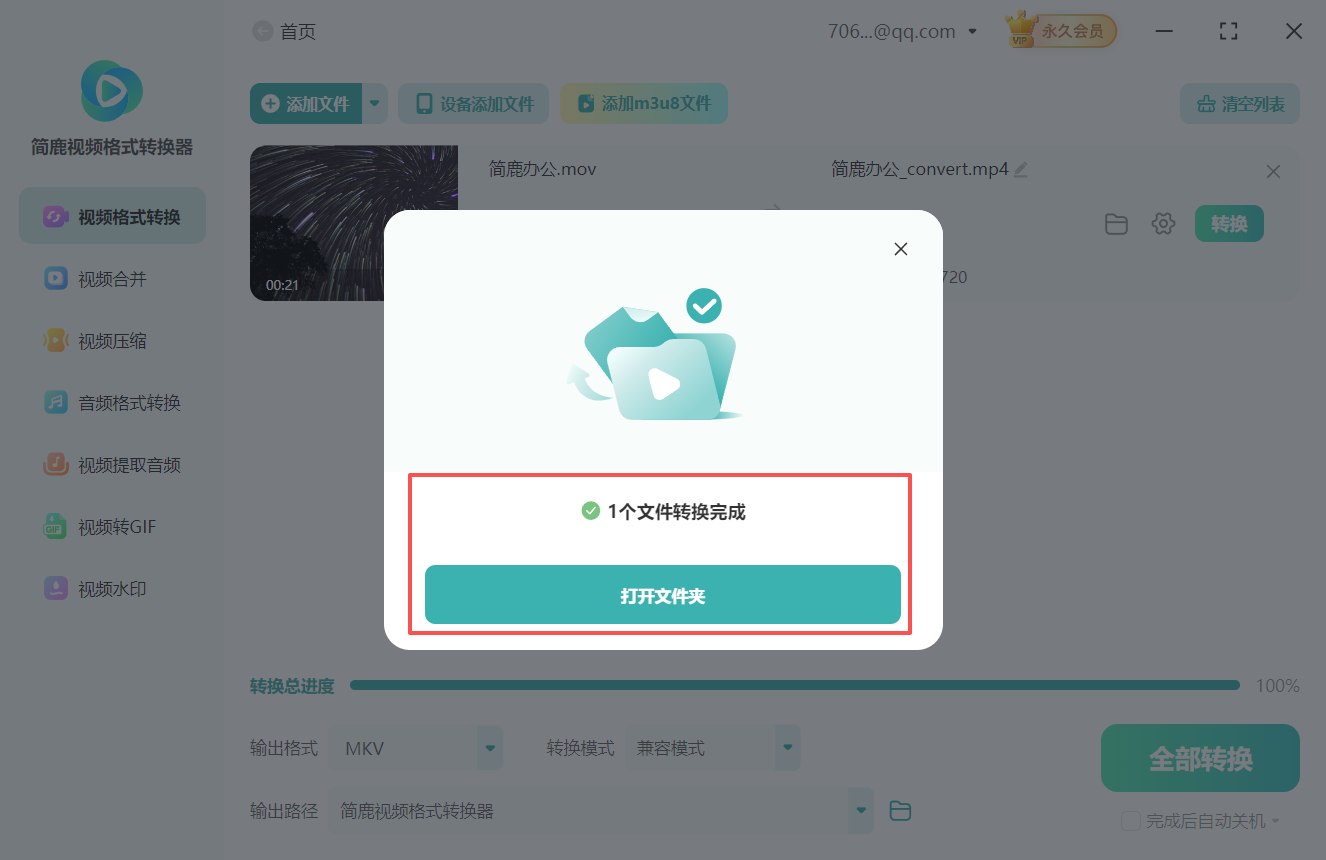
通过以上步骤即可轻松完成MOV到MKV的格式转换,只需几步就能轻松实现。有需要的小伙伴可以在简鹿视频格式转换器官网下载体验。
标签:

 有用
有用
+1

猜你喜欢
轻松学会VOB视频格式转换为RM格式的流程
12-27
深入探讨ASF格式转TS格式的转换操作要点
12-23
快速将ASF格式文件转换为F4V格式的详细教程
12-20
OGV格式转换flv格式的简单步骤
12-15
实用在线视频格式转换器分享
12-02
4款全能mp4视频转换器推荐
11-10
2025视频格式转换器大全分享
11-07
详解avi视频格式怎么转换成ts视频格式
11-06






